PRACA DYPLOMOWA
ROK SZKOLNY 2001/2002
„Wykonanie układu połączeń i konfiguracja urządzenia Stałego Dostępu do Internetu
w szkolnej sieci komputerowej.”
pracę wykonali:
Łukasz Skłodowski
Daniel Serowiecki
opiekun:
prof. Rafał Brzostek
Spis treści:
1. Co to jest SDI? 4
2. Zestaw SDI - co otrzymujemy z terminalem? 4
3. Usługa SDI - ogólna charakterystyka usługi. 4
4. Systemy HiS - opis kolejnych wersji terminali HiS. 6
- Wersja 1.5 6
- Wersja 2.0 7
- Wersja SHDSL 8
5. Gniazda w terminalu HIS-NT 1.5 11
6. Instalacja terminala HiS/SDI 11
- Podłączenie terminala do gniazda telefonicznego 12
- Podłaczenie telefonu 12
- Podłączenie komputera 12
- Podłączenie zasilania 12
- Synchronizacja 13
- Kontrolki na panelu czołowym terminala 13
7. Konfiguracja terminala w systemie Windows 14
- Instalacja sterownika terminala w systemie Windows 14
- Połączenie sieciowe Dial-Up - obsługa modemów 14
8. Konfiguracja dostępu do Internetu z sieci komputerowej
przez łącze HiS/SDI na routerach z rodziny ASMAX IAS-660 15
9. Konfiguracja usługi HiS/SDI na serwerze z systemem
linux do współpracy z siecią komputerową 17
- Przygotowanie dyskietki z systemem 17
- Konfiguracja systemu Freesco do współpracy z SDI 17
- Konfiguracja sieci w stacjach roboczych do współpracy
z serwerem Freesco dla systemu Windows 9x/Me/2000 18
- Konfiguracja połączenia w stacjach roboczych do
współpracy z serwerem Freesco 22
Załącznik 1. Schemat szkolnej sieci komputerowej 25
Załącznik 2. Lista znajdujących się na dołączonej płycie plików 26
1. Co to jest SDI?
Jak powszechnie wiadomo Telekomunikacja Polska S.A. uruchomiła nową usługę (S)zybkiego (D)ostępu do (I)nternetu nazwaną potocznie SDI. Używane obecnie systemy dostępu wykorzystujące modemy analogowe lub ISDN oparte są na sieciach komutowanych, nie optymalizowanych pod kątem przesyłania danych. W usłudze SDI zastosowano unikalną metodę rozdziału kanałów pomiędzy usługi telefoniczne i transmisję danych. SDI nie ingeruje w usługi telefoniczne. Dotychczasowe numery, telefony i okablowanie w domu pozostają bez zmian.
2. Zestaw SDI - to co otrzymujemy w zestawie razem z terminalem.

W skład zestawu Ericcson HiS/SDI wchodzą:
- terminal Ericsson HiS/SDI 1szt
- dyskietki/sterowniki 2szt
- kabel telef. RJ-45/RJ-11 1szt
- kabel RS-232 1szt
- zasilacz sieciowy 1szt
- gniazdo telef. RJ-11 1szt
3. Usługa SDI - ogólna charakterystyka usługi.
SDI jest usługą umożliwiającą jednoczesne korzystanie z telefonu i dokonywanie transmisji danych przez istniejące łącze abonenckie. Jest on adresowany do użytkowników, którym nie wystarcza zwykły modem telefoniczny czy to ze względu na szybkość transmisji czy też konieczność ciągłego łączenia się z Internetem oraz tym, którym potrzebne jest stałe IP. Abonenci otrzymują szybkie, stałe połączenie dla przesyłania danych przy nie zakłóconej pracy telefonu. SDI umożliwia użytkownikom bezpośredni dostęp do sieci przesyłania danych. Tego typu połączenia (np. linie dzierżawione) były dotychczas zarezerwowane dla dużych firm i wymagały dodatkowej linii niezależnie do linii telefonicznej.
SDI zapewnia szybką transmisję i ciągły dostęp do zasobów przy nie zakłóconej możliwości korzystania z telefonu. Transmisja danych odbywa się z maksymalną szybkością 115.2 kbit/s. W czasie korzystania z telefonu szybkość transmisji danych zmniejszana jest do 70 kbit/s.
Wykorzystywanie linii telefonicznej do rozmowy i jednoczesnego przesyłania danych z prędkością znacznie większą niż przy użyciu modemu powoduje, że SDI jest idealnym rozwiązaniem dla zastosowań w szkołach, małych firmach oraz w domach jako system dostępowy do Internetu. Użytkownicy SDI otrzymują stały adres IP dzięki czemu SDI umożliwia nawet podłączenie serwera.
Połączenie abonenta z serwerem dostępowym nie wymaga dokonywania żadnych konfiguracji od strony użytkownika - jest ono realizowane automatycznie. Dzięki stałemu utrzymywaniu połączenia dostęp do sieci wymaga jedynie logowania, a nie jak w przypadku modemów dodzwaniania się (dial-up). Urządzenie abonenckie wyglądem przypomina modem telefoniczny. Jest ono wyposażone w złącze telefoniczne (POTS) i złącze do komputera (RS-232). Do gniazda POTS mogą być podłączane telefony, telefaksy i inne standardowe urządzenia. Urządzenie abonenckie jest instalowane podobnie jak tradycyjny modem.
Instalacja HiS-NT niewiele się różni od instalacji telefonu. Linia telefoniczna i telefon zostają podłączone do odpowiednich gniazd w HiS-NT. Możliwe jest także dokonanie niewielkich zmian w gnieździe telefonicznym i wykorzystanie istniejącej instalacji.
Informacje zbierane przez serwer dostępowy umożliwiają rozliczanie abonentów z ilości przesłanych danych, czasu połączeń z siecią pakietową oraz ilości logowań. Dodatkowo karta HiS-NAC steruje pracą całego systemu. Realizuje i nadzoruje obsługę alarmów, wymianę oprogramowania systemu, przetwarzanie rozkazów z systemu zarządzania.
4. Systemy HiS - opis kolejnych wersji terminali HiS i ich możliwości.

Wersja 1.5
Rodzina systemów rozpoczęła się od wersji 1.5. W tej wersji jedna półka systemu umożliwia obsługę do 16 abonentów. Półka ta jest przeznaczona w szczególności do miejsc o mniejszej ilości abonentów.
Używane obecnie systemy dostępu wykorzystujące modemy analogowe lub ISDN oparte są na sieciach komutowanych, nie optymalizowanych pod kątem przesyłania danych.
W przypadku terminali HiS z punktu widzenia sieci cały ruch danych omija sieć komutowaną. pozwala to uniknąć natłoku i pogorszenia jakości związanej z dużą ilością pracujących modemów.
W domu abonenta należy zainstalować Terminal Abonencki (HiS-NT). Jest to urządzenie spełniające podobne funkcje jak modem i podłączane do komputera w ten sam sposób. Do NT podłączany jest także telefon - z tego powodu mogą być konieczne niewielkie zmiany w instalacji.
Modem od strony centrali HiS powinien być zainstalowany w pobliżu przełącznicy MDF. Ze względu na zastosowany interfejs analogowy, system jest całkowicie niezależny od rodzaju centrali i sieci dostępowej.
Wszystkie niezbędne urządzenia dostępu do sieci (HiS-NAE) umieszczone są w 19" półce. Każda mieści 16 kart abonenckich oraz jedną zintegrowaną kartę serwera dostępowego i sterownika systemu.
W systemie HiS zastosowano unikalną metodę przełączania kanałów pomiędzy usługi telefoniczne i transmisję danych. Przez cały czas użytkownik ma dostęp do usług telefonicznych. Nawet w przypadku przerwy w zasilaniu lub uszkodzenia sprzętu telefon działa bez zakłóceń.
Do każdej karty (HiS-LT) można podłączyć jedną linię abonencką - parę miedzianą. Kanał telefoniczny jest podłączony do analogowego interfejsu centrali. Dzięki temu system jest przezroczysty dla usług głosowych.
Serwer dostępowy pośredniczy w przesyłaniu danych pomiędzy komputerem przez port RS-232/V.24 a siecią transportową przez X.25, Ethernet, FrameRelay przez V.35 lub G.703

Wersja 2.0
Jedna półka systemu obsługuje do 120 abonentów. Może być stosowana w obszarach o dużym zaludnieniu.
Terminal HiS-NT daje możliwość wykorzystywania szybkiego kanału transmisji danych bez rezygnowania z linii telefonicznej. Ciągłe połączenie z Internetem bez konieczności rozłączania. Znakomita prędkość przesyłu na zwykłej linii miedzianej, jednoparowej, oraz zasięg do 20km.
System składa się z terminala abonenckiego (HiS-NT) umieszczonego w domu abonenta oraz urządzenia dostępowego (HiS-NAE) znajdującego się przy centrali telefonicznej. System w maksymalny sposób wykorzystuje istniejącą infrastrukturę w postaci kabli telefonicznych (pary miedziane). Podłączenie HiS do centrali telefonicznej wymaga jedynie przełączenia kabli na przełącznicy głównej MDF.
Synchronizacja terminala abonenckiego z urządzeniem dostępowym nie wymaga dokonywania żadnych konfiguracji od strony użytkownika - realizowana jest ona automatycznie. Komunikacja pomiędzy terminalem abonenckim (HiS-NT) a urządzeniem dostępowym (HiS-NAE) odbywa się z szybkością 160 kbit/s z kodowaniem 2B1Q.
Terminal abonencki komunikuje się z komputerem przez złącze szeregowe (RS-232). Umożliwia to transmisję asynchroniczną z maksymalną szybkością 115,2 kbit/s i nie wymaga żadnych dodatkowych kart interfejsu do komputera. W czasie korzystania z telefonu szybkość transmisji danych zmniejszana jest do 70 kbit/s. Standardowo do transmisji danych wykorzystywany jest protokół PPP (Point to Point Protocol). Jeśli jednak konieczne jest bezpieczne podłączenie do różnych dostawców usług, system umożliwia zastosowanie protokołu L2TP (Layer 2 Tunelling Protocol).
Serwer dostępowy, stanowiący część urządzenia dostępowego, poza kontrolą dostępu koncentruje ruch danych i przesyła go do dedykowanej sieci LAN/WAN.
Przekierowywanie ruchu do sieci transmisji danych eliminuje obciążenie centrali długimi połączeniami nieodłącznie towarzyszącymi przesyłaniu danych za pomocą modemów telefonicznych.

Urządzenie dostępowe HIS-NAE
HiS-NAE ma postać 19" półki, która zawiera 15 modułów abonenckich (HiS-LT) i dwa moduły sterujące (HiS-NAC).
Półka zasilana jest napięciem -48V. Każdy moduł abonencki obsługuje osiem linii abonenckich. Sygnał telefoniczny jest przezroczyście przenoszony przez HiS-LT do HiS-NT. Przenoszone są też inne sygnały takie jak: sygnalizacja DTMF, identyfikacja dzwoniącego (CLI), impulsy taryfikacyjne itp. Komunikacja z centralą telefoniczną odbywa się drogą analogową. Dane przesyłane są pomiędzy HiS-NT a HiS-NAC.
HiS- NAC jest serwerem dostępowym, który zarządza transmisją RS-232/V.24 do komputera użytkownika, realizuje także połączenie z siecią LAN/WAN przez Ethernet, FrameRelay przez V.35 lub ISDN PRI G.703. HiS-NAC jest urządzeniem inteligentnym, obsługuje szeroką gamę protokołów i może być konfigurowane zdalnie przez SNMP lub Telnet oraz lokalnie.

Wersja SHDSL
Ten system posiada naprawdę duże możliwości - prędkość, z którą może pracować to 2,3 Mbps ! W bardzo łatwy sposób można dokonać modernizacji wersji 2.0 do wersji SHDSL.
Najnowsza wersja systemu HiS - HiS SHDSL bazuje na nowym standardzie G.SHDSL (G.991.2). Pozwala na szybką transmisję danych przy zachowaniu symetrycznego łącza co jest niezbędne przy realizacji wielu usług np. wideokonferencji.
Podstawowe ustawienia są fabrycznie programowane w taki sposób by możliwa była praca od razu po uruchomieniu terminala. Sygnał telefoniczny i sygnalizacja przenoszone są przezroczyście.
Serwer dostępowy HiS NAC, stanowiący część urządzenia dostępowego, poza kontrolą dostępu koncentruje ruch danych i przesyła go do dedykowanej sieci LAN/WAN.
Do dołączenia do sieci LAN/WAN możliwe jest wykorzystanie jednego lub kilku z dostępnych interfejsów: G.703 x 2, 10Base-T Ethernet, 100/10Base-T Ethernet
Dotychczas dostępne wersje systemu HiS pozwalają dostarczać usługi przede wszystkim odbiorcom prywatnym. Tendencje rynkowe wskazują jednak na duże zapotrzebowanie na dostęp do Internetu i usługi z tym związane w segmencie małych i średnich firm. Aby sprostać tym wymaganiom firma Ericsson zaoferowała nową wersję systemu HiS.
System bazuje na nowoczesnej technologii SHDSL. HiS SHDSL oferuje szybkości transmisji w zakresie od 128 kbit/s do 2,3Mbit/s, programowane niezależnie dla każdej linii.
Łącze jest symetryczne co zapewnia możliwość realizacji usług "symetrycznych" takich jak: wideokonferencje, głos przez IP czy sieci prywatne. Nowe urządzenie stanowi rozszerzenie systemu HiS 2.0.
Migracja od systemu w wersji 2.0 do SHDSL polega na wymianie kart liniowych na karty nowego typu i terminali abonenckich u abonentów dołączonych do tych kart. W ten sposób zainstalowane półki HiS 2.0 stają się jednocześnie półkami HiS SHDSL.
W przyszłości możliwa będzie także wymiana kart HiS NAC-60 na bardziej wydajne by sprostać wymaganiom najbardziej aktywnych użytkowników Internetu.
Wymagania instalacyjne systemu HiS SHDSL są podobne do HiS1.5/2.0. HiS SHDSL wymaga takich samych linii abonenckich i osiąga podobne zasięgi (przy podobnej prędkości transmisji). Na większości linii abonenckich możliwe będzie uzyskanie znacznie większej prędkości transmisji (do 2,3Mbit/s).
Ponieważ HiS SHDSL przeznaczony jest głównie dla rynku SOHO i aktywnych użytkowników Internetu terminale abonenckie wyposażone są w styk Ethernet by możliwe było proste tworzenie małych sieci komputerowych.
Terminal ma wbudowane dodatkowe funkcje takie jak: translacja adresów (NAT), DHCP oraz prosty w konfiguracji filtr pakietów. Dodatkowo terminal wyposażony jest w przycisk "Data Pipe Lock", wciśnięcie którego powoduje odseparowanie sieci abonenta od Internetu. Zapewnia to całkowite bezpieczeństwo sieci bez konieczności fizycznego rozłączania kabli.
Wszystkie elementy systemu HiS SHDSL (LT, NT, NAC) mają wymienne oprogramowanie co pozwala na dodawanie nowej funkcji w miarę potrzeb.
Dodatkowo terminal HiS SHDSL będzie miał wbudowane funkcje obsługi VoIP (głosu przez IP). Możliwość stosowania VoIP może być wykorzystana w systemach HiS 1.5 oraz HiS 2.0. Wprowadzenie tej funkcjonalności do terminala HiS SHDSL NT podyktowane zostało zwiększającym się udziałem transmisji typu VoIP w przedsiębiorstwach.
5. Gniazda w terminalu HIS-NT 1.5
Wtyk RJ-45

Lp. Nazwa sygnału Opis
1. NC Niepodłączony
2. TIP Wewnętrzne linie telefoniczne
3. NC Niepodłączony
4. DSL A Linia DSL (zewnętrzna)
5. DSL B Linia DSL (zewnetrzna)
6. NC Niepodłączony
7. RING Wewnętrzne linie telefoniczne
8. NC Niepodłączony
Wtyk RJ-11

Lp. Nazwa sygnału Opis
1. NC Niepodłączony
2. NC Niepodłączony
3. TIP Do telefonu
4. RING Do telefonu
5. NC Niepodłączony
6. NC Niepodłączony
6. Instalacja terminala HiS/SDI - układ połączeń
Aby system poprawnie funkcjonował terminal SDI musi być podłączony bezpośrednio do linii telefonicznej. Wszystkie urządzenia takie jak telefony, telefaksy, modemy, centralki abonenckie itp. muszą być podłączone do terminala.
Podłączenie terminala do gniazda telefonicznego
Do tego celu służy kabel telefoniczny zakończony wtyczkami RJ-11i RJ-45 znajdujący się w zestawie. Wtyczkę RJ-45 należy podłączyć do gniazda oznaczonego linia w terminalu. Wtyczkę RJ-11 należy podłączyć do gniazda telefonicznego.
Podłączenie telefonu
Terminal wyposażony jest w gniazdo RJ-11, do którego należy podłączyć telefon. Jeśli podłączenia zostały wykonane poprawnie telefon powinien normalnie funkcjonować. Istnieje też drugi sposób podłączenia telefonu, który pozwala na wykorzystywanie istniejących gniazdek telefonicznych i podłączenie większej ilości urządzeń (max. 4). Wymaga jednak to dokonania zmian w domowej instalacji telefonicznej.
Podłączenie komputera
Komputer należy połączyć z terminalem kablem RS-232.
Podłączenie zasilania
Najpierw należy podłączyć przewód zasilacza zakończony wtykiem do gniazda w terminalu. Następnie włączyć zasilacz do sieci (220V, 50Hz). Terminal powinien być włączony przez cały czas. W przypadku awarii lub wyłączenia zasilania telefon będzie funkcjonował jednakże może się pogorszyć jakość połączeń.
Synchronizacja
Synchronizacja terminala następuje automatycznie po włączeniu. Proces synchronizacji sygnalizowany jest to miganiem strzałek na przednim panelu terminala. Może to trwać nawet kilka minut. Strzałki zapalą się na stałe gdy proces synchronizacji zostanie zakończony.
Kontrolki na panelu czołowym terminala
Dzięki kontrolkom na panelu czołowym terminala możemy dokonać weryfikacji stanu pracy terminala HiS.
7. Konfiguracja terminala w systemie Windows 9x/NT/2000
Instalacja sterownika terminala w systemie Win 9x/NT/2000
Przed rozpoczęciem instalacji oprogramowania należy dołączyć Terminal SDI do komputera, telefonu i linii DSL. Aby rozpocząć instalację należy otworzyć forlder "Mój komputer" klikając na ikonę na pulpicie. Nastepnie należy otworzyć "Panel sterowania" znajdujący się w folderze "Mój komputer", a potem wybrać "Modemy". W oknie "Właściwości modemy" należy wybrać "Dodaj...". Windows będzie próbował wykryć modem. Aby uniknąc długiego oczekiwania należy wybrać opcję "Nie wykrywaj mojego modemu, wybiorę go z listy", a nastepnie wybrać "Dalej". Windows poprosi o wybranie producenta i modelu modemu. Ponieważ Terminal SDI nie używa standardowych sterowników należy umiecić dyskietkę dostarczoną z terminalem w stacji dysków i wybrać opcję "Z dysku...". System poprosi o wskazanie źródła plików instalacyjnych. Należy wybrać "A:\" i kliknąć "OK". Windows poprosi o wskazanie sterownika. Właściwy sterownik ma nazwę "HiS at 115200". W następnym oknie należy wskazać port, do którego dołaczony jest terminal SDI. Aby zakończyć instalację należy wybrać "Zakończ". Następnie Windows otworzy okno "Właściwości modemy". Należy wybrać "Zamknij" aby zakończyć instalację.
Połączenie sieciowe Dial-Up - obsługa modemów.
Aby możliwe było korzystanie z usługi SDI konieczne jest zainstalowanie obsługi połączeń modemowych Dial-Up Networking w systemie Windows. Informacjie o sposobie instalacji Dial-Up Networking można znalźć w dokumentacji systemu Microsoft Windows. Folder "Dial-Up Networking" znajduje się w folderze "Mój komputer". Po otwarciu folderu "Dial-Up Networking" należy uruchomić kreatora połączeń "Utwórz nowe połączenie". W oknie "Wpisz nazwę komputera...." należy wpisać nazwę połączenia np. "SDI", a w oknie "Wybierz urządzenie" wybrać "HiS at 115200" i kliknąć "Dalej". Kreator zapyta o numer kierunkowy i numer telefonu. Pole "Numer kierunkowy" powinno pozostac puste. Pole "Numer telefonu" może zawierać dowolną wartość np. "1". Po wypełnieniu pól należy kliknąć "Dalej". Zby zakończyć pierwszą część uruchamiania należy wybrać "Zakończ". Aby skonfigurować nowo stworzone połaczenie należy zaznaczyć ikonę "SDI" w folderze "Dial-up Networking" i wybrać "Właściwości" z menu "Plik". W zakładce "Typy serwerów" w polu "Typ serwera Dial-Up:" należy wybrać "PPP: Internet..." Należy upewnić się, że w polu "Opcje zaawansowane" nie jest zaznaczona żadna opcja. W polu "Dozwolone protokoły sieciowe", powinno być zaznoczone tylko pole "TCP/IP". W celu zakończenia konfiguracji należy wybrać "OK". Jeżeli usługa SDI została aktywowana połaczenie z Internetem następuje po kliknięciu ikony "SDI" i podaniu nazwy użytkownika i hasła. Jeśli usługa nie została aktywowana należy skontaktować się z operatorem w celu aktywacji usługi SDI.
8. Konfiguracja dostępu do Internetu z sieci komputerowej przez łącze HiS/SDI na routerach z rodziny ASMAX IAS-660
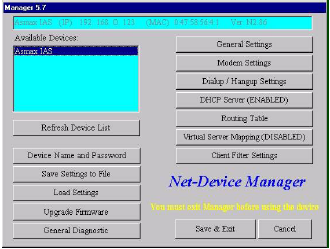
a) Wybieramy opcję Modem Settings.
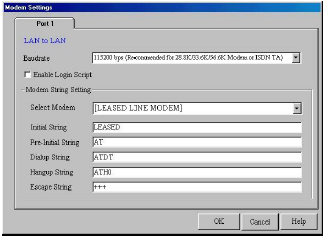
- ustalamy prędkość transmisji danych Baudrate przez port RS-232 115200 bps,
- rodzaj używanego modemu wybieramy modem na linie dzierżawione - Leased Line Modem,
- zatwierdzamy wprowadzone zmiany za pomocą OK,
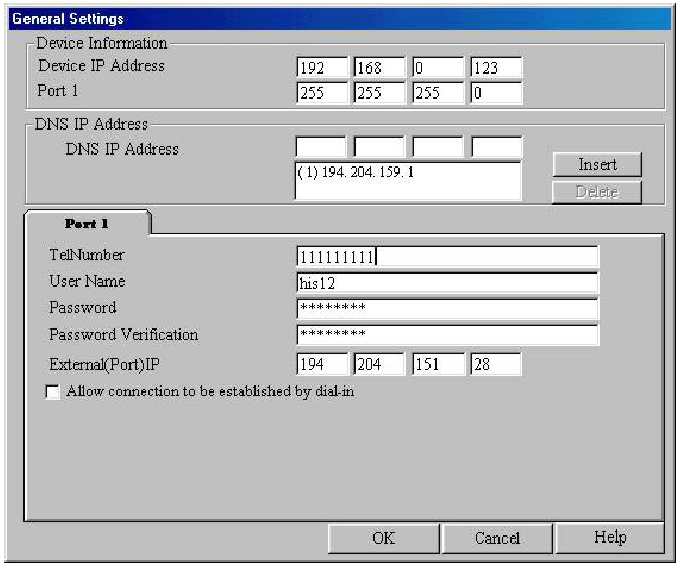
b) Wybieramy opcję General Settings i kolejno ustawiamy:
lokalny adres IP IAS-660 Device IP Address używany jako bramka przez pozostałe komputery w sieci,
maskę sieci Port 1,
w polu DNS IP Address podajemy adresy serwerów DNS,
pole TelNumber wpisujemy dowolny numer telefoniczny,
User Name - wpisujemy przydzieloną nam nazwę użytkownika,
Password i Password Verification - hasło i jego weryfikacja przydzielone nam przez ISP,
External(Port)IP - stały adres IP przydzielony nam przez ISP,
zatwierdzamy zmiany klikając na OK,
c) Zapisujemy ustawienia Save & Exit. Urządzenie jest gotowe do pracy.
9. Konfiguracja usługi HiS/SDI na serwerze z systemem linux do współpracy z siecią komputerową w oparciu o dystrybucję Freesco
9.1 Przygotowanie dyskietki z systemem
Pliki f4sdi.img i rawrite.exe z katalogu FREESCO z dołączonej do pracy płyty CD-ROM należy przegrać do wspólnego katalogu. Następnie należy uruchomić program rawrite i jako obraz dysku podać nazwę pliku f4sdi.img, jako napęd należy podać a, następnie trzeba umieścić czystą sformatowaną dyskietkę w stacji dysków i potwierdzić wciskając ENTER.
9.2 Podstawowa konfiguracja systemu Freesco do współpracy z SDI
uruchomić komputer ze stworzonej programem rawrite dyskietki, jako napęd bootujący w BIOS-ie musi być podany napęd dysków a:
po uruchomieniu należy podać login: root i hasło: root
po zalogowaniu należy wydać komendę: setup
następnie kolejno opcje „a” (Advanced settings), oraz „3” (Add/Edit na ISP) potwierdzając wybór klawiszem ENTER
w punkcie (30) jako nazwę połączenia należy podać: sdi
punkty od (31) do (36) kolejno potwierdzamy wciskając ENTER
w punkcie (37) należy podać adres IP nadany danemu terminalowi SDI przez Telekomunikację Polską
w punkcie (38) należy wpisać adres IP półki na którą logujemy się w centrali, jeżeli nie ma podanej można ten punkt pominąć,
punkty (39) i (40) potwierdzamy wybierając ENTER
w punkcie (R0) wpisujemy login danego terminala SDI nadany przez TPSA, a w punkcie (R1) hasło dla tego terminala, po zkończeniu jeszcze raz wciskamy klawisz ENTER
teraz należy samodzielnie wybrać opcję „71” (host/Domain)
w punkcie (711) podajemy nazwę serwera z Freesco, a w punkcie (712) podajemy nazwę domeny (nazwę otoczenia sieciowego)
następnie wybieramy opcję „72” (1st ntework)
punkt (721) potwierdzamy wciskając ENTER, natomiast w punkcie (725) podajemy adres IP serwera dla sieci wewnętrznej (np. 192.168.0.1), oraz (725) maskę podsieci (np. 255.255.255.0), punkt (726) potwierdzamy klikając ENTER
następnie wybieramy opcję „51” (COM Port) i podajemy numer portu COM do którego podłączony mamy terminal SDI
kolejna opcja „81” (1st card) wymaga od nas podania adresu I/O karty sieciowej (dla kart PCI zwykle 0x0) oraz przerwania IRQ (dla kart PCI zwykle 0)
proces konfiguracji kończymy wybierając opcję „x” (back to main menu) oraz „s” (save and exit) i uruchamiamy ponownie komputer wpisując komendę reboot
9.3 Konfiguracja sieci w stacjach roboczych do współpracy z serwerem Freesco dla systemu Windows 9x/Me/2000
Przede wszystkim należy zainstalować kartę sieciową. W systemie trzeba mieć jeszcze zainstalowaną Kartę Dial-Up oraz protokół TCP/IP (to część softwarowa). Widoczne tu screeny pochodzą z Windows 98 SE i Internet Explorera 5.0. Inne wersje programów mogą się nieco różnić od tych tu przedstawionych. Klikamy na przycisk Start -> Ustawienia -> Panel Sterowania. Klikamy dwa razy na Sieć. Teraz musimy ustawić właściwości protokołu TCP/IP dla zainstalowanej karty sieciowej. W tym przypadku otwieramy właściwości Protokół TCP/IP -> Realtek RTL8029...
Teraz musimy usatanowić adres IP karty sieciowej dla sieci wewnętrznej LAN. Jest to jedyna rzecz którą ustawiamy oddzielnie dla każdego komputera, reszta ustwanień jest identyczna. Klikamy na zakładkę Adres IP. Jako że każdemu komputerowi przydzielony będzie stały adres w polu Adres IP wpisujemy jego wartość. W naszym przypadku przydzielać będziemy adresy z puli 192.168.0.xxx. Router ma adres 192.168.0.1, następne komputery mogą mieć numerki po kolei: 192.168.0.2, 192.168.0.3 itd. Adresy te nie muszą być nadawane po kolei, ważne jest tylko żeby były od siebie różne. W polu Maska podsieci wpisujemy zawsze 255.255.255.0
Powyższy krok jest ważny o tyle że skonfigurowaliśmy właśnie komputer do pracy w sieci LAN. Komputer będzie widoczny w sieci wewnętrznej nawet po odłączeniu routera. Trzeba jedynie wprowadzić usługę udostępniania plików i drukarek. Teraz musimy ustawić bramę, aby nasz sieciowy komputer widział świat. Wybieramy zakładkę Brama, w polu Nowa brama wpisujemy adres IP naszego routerka, czyli 192.168.0.1 i klikamy przycisk Dodaj, aby adres wskoczył do ramki Zainstalowane bramy.
Ustawiamy Konfigurację DNS - klikamy Włącz DNS. W polu host wpisujemy dowolną nazwę np. serwer, w polu domena dowolną nazwę np. pc1. Teraz pod napisem Kolejność przeszukiwania serwera DNS wpisujemy adresy serwerów DNS TP S.A., czyli 194.204.159.1 (główny serwer nazw) oraz 194.204.152.34 (pomocniczy serwer nazw).
Konfiguracja sieci została zakończona, klikamy OK. Teraz komputer musi się zrestartować aby nowe ustawienia zostały wprowadzone.
9.4 Konfiguracja połączenia w stacjach roboczych do współpracy z serwerem Freesco dla systemu Windows 9x/Me/2000
Konfigurację połączenia najlepiej przeprowadzić za pomocą Kreatora połączeń internetowych. Klikamy na ikonkę Połącz z Internetem na pulpicie, albo w Panelu sterowania wybieramy Opcje internetowe , a następnie Połączenia i klikamy przycisk Ustawienia. W ten sposób uruchomi się kreator, który poprowadzi przez konfigurację połączenia. Decydujemy się wybrać ostatnią opcję.
Wybieramy Łączę się przy użyciu lokalnej sieci komputerowej (LAN).
W następnym kroku zaznaczamy opcję Automatycznie wykryj serwer proxy (zalecane)
Teraz kreator pyta czy chcesz ustawić konto pocztowe itp., jeżeli nie ustawiamy kont pocztowych należy ten punkt opminąć. Na końcu ukaże się takie okienko:
Teraz po kliknięciu w „Zakończ” wszystko powinno działać i może już korzystać z Internetu.
24
Wyszukiwarka
Podobne podstrony:
praca semestralna sposoby dostępu do internetu
Prezentacja praca dyplom
Praca dyplomowa Strona tytułowa etc
PRACA DYPLOMOWA BHP - ORGANIZACJA PRACY W PSP, TEMATY PRAC DYPLOMOWYCH Z BHP
praca dyplomowa 1 strona wzor, Szkoła, prywatne, Podstawy informatyki
d druku BIBLIOGRAFI1, cykl VII artererapia, Karolina Sierka (praca dyplomowa; terapia pedagogiczna z
Praca dyplomowa(1)
streszczenie panelu, Prace dyplomowe i magisterskie, praca dyplomowa, materiały z internetu
praca dyplomowa BR5VQ5NYN263L77S7YKAVS66LCHECBHKF2E3GEQ
praca dyplomowa informatyka programowanie 7B5PTOE5KXERFXSEJISGCMFJDQ5X6LRRZEBNOJY
praca dyplomowa
praca dyplomowa edycja wbn1 2011
PRACA DYPLOMOWA MAGISTERSKA OCZ SC TYPU LEMMNA
Internet - UE prawo, Studia - IŚ - materiały, Semestr 07, Praca dyplomowa
do druku ROZDZIAŁ III, cykl VII artererapia, Karolina Sierka (praca dyplomowa; terapia pedagogiczna
PRACA DYPLOMOWA SPIS TREŚCI, TEMATY PRAC DYPLOMOWYCH Z BHP
strona tytulowa, WNPiD, moje, praca dyplomowa
inżynierska praca dyplomowa wzorzec
więcej podobnych podstron